文章詳情頁
win7系統中使用放大鏡功能的具體操作步驟
瀏覽:2日期:2022-12-16 17:13:24
很多的同學們不是很了解win7系統中的放大鏡功能是怎么使用的?感性的伙伴們可以去下文看看win7系統中使用放大鏡功能的具體操作步驟。

1.進入win7系統桌面,鼠標點擊桌面左下角的開始按鈕,然后再開始菜單中找到附件并點擊打開,進入下一步。
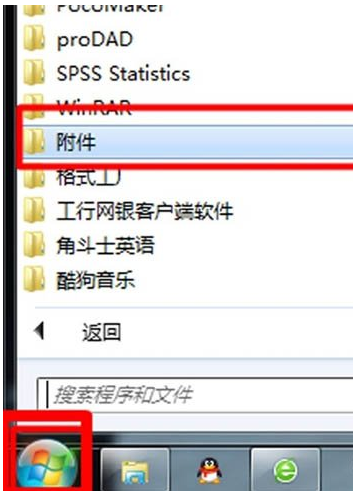
2.接著展開輕松訪問文件夾,選擇里面的放大鏡功能打開,進入下一步。
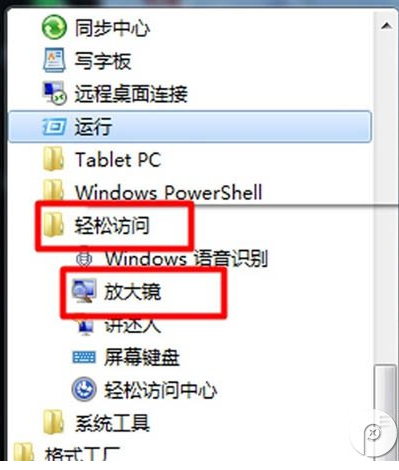
3.這時桌面上就會出現放大鏡界面了,點擊“+”或“-”鍵就可以進行放大縮小了。
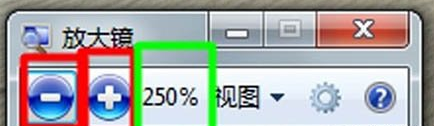
依照上文呈現的win7系統中使用放大鏡功能的具體操作步驟,你們自己也趕緊去使用吧!
以上就是小編為大家帶來的win7系統中使用放大鏡功能的具體操作步驟全部內容,更多相關資訊盡在好吧啦網!
相關文章:
1. Win10怎么卸載virtualbox?Win10升級提示立即卸載virtualbox怎么卸載?2. Win11渠道選哪個 升級Win11選擇哪個渠道3. Win10怎么卸載重裝聲卡驅動?Win10卸載聲卡驅動詳細教程4. 如何一鍵關閉所有程序?Windows系統電腦快捷關閉所有程序教程5. Win10 20H2文件夾隱藏了怎么顯示?6. Win10電腦制作定時關機代碼bat文件教程7. Win11怎么設置任務欄小圖標?Win11設置任務欄小圖標的方法8. Win11的開機音效要怎么設置?9. Win7文件夾變綠顯示沒有權限怎么辦?Win7文件夾變綠顯示沒有權限的解決方法10. 怎么檢測電腦是否支持Win11系統?電腦無法運行Win11怎么辦?
排行榜

 網公網安備
網公網安備